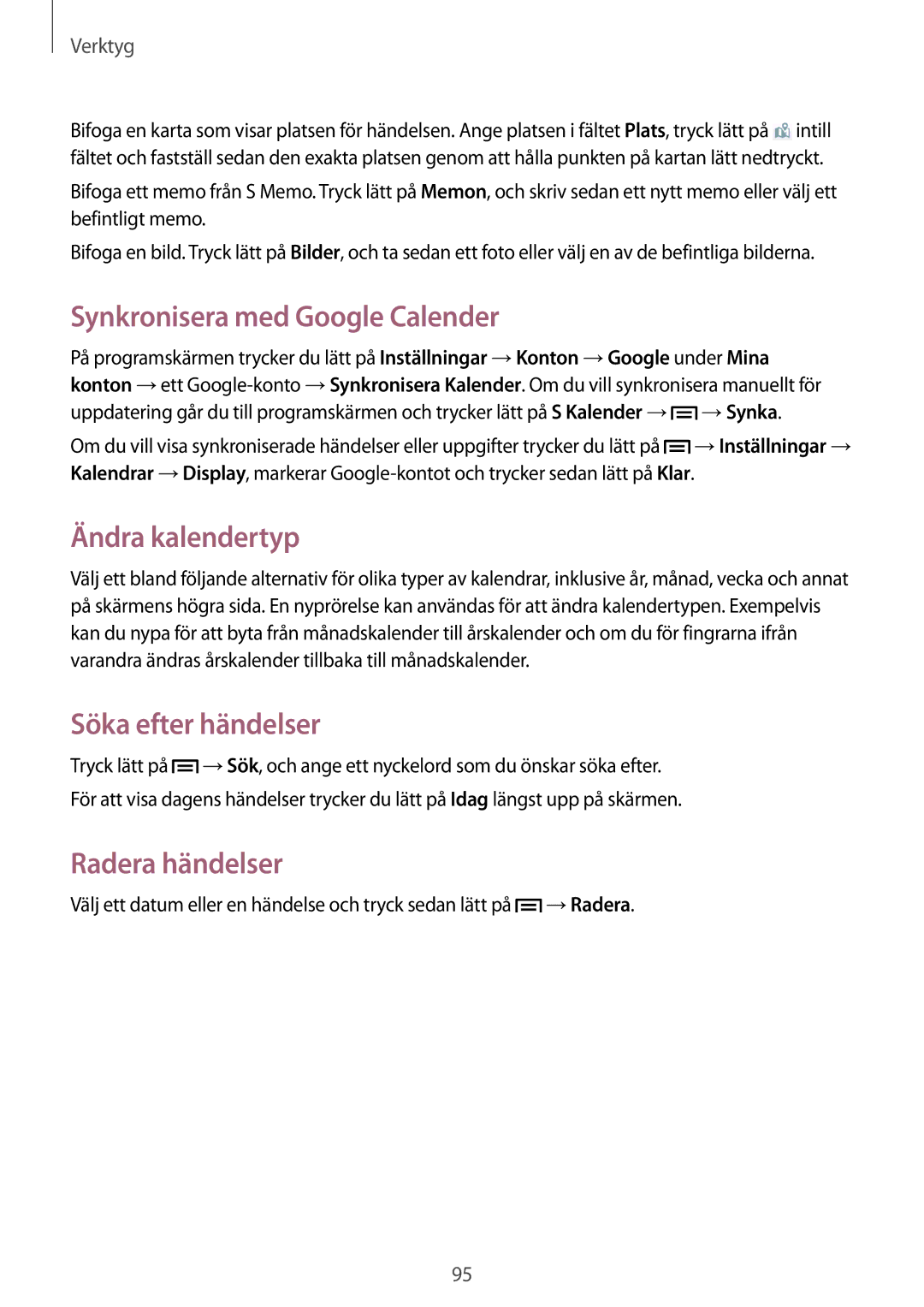Verktyg
Bifoga en karta som visar platsen för händelsen. Ange platsen i fältet Plats, tryck lätt på ![]() intill fältet och fastställ sedan den exakta platsen genom att hålla punkten på kartan lätt nedtryckt.
intill fältet och fastställ sedan den exakta platsen genom att hålla punkten på kartan lätt nedtryckt.
Bifoga ett memo från S Memo. Tryck lätt på Memon, och skriv sedan ett nytt memo eller välj ett befintligt memo.
Bifoga en bild. Tryck lätt på Bilder, och ta sedan ett foto eller välj en av de befintliga bilderna.
Synkronisera med Google Calender
På programskärmen trycker du lätt på Inställningar →Konton →Google under Mina konton →ett ![]() →Synka.
→Synka.
Om du vill visa synkroniserade händelser eller uppgifter trycker du lätt på ![]() →Inställningar → Kalendrar →Display, markerar
→Inställningar → Kalendrar →Display, markerar
Ändra kalendertyp
Välj ett bland följande alternativ för olika typer av kalendrar, inklusive år, månad, vecka och annat på skärmens högra sida. En nyprörelse kan användas för att ändra kalendertypen. Exempelvis kan du nypa för att byta från månadskalender till årskalender och om du för fingrarna ifrån varandra ändras årskalender tillbaka till månadskalender.
Söka efter händelser
Tryck lätt på ![]() →Sök, och ange ett nyckelord som du önskar söka efter. För att visa dagens händelser trycker du lätt på Idag längst upp på skärmen.
→Sök, och ange ett nyckelord som du önskar söka efter. För att visa dagens händelser trycker du lätt på Idag längst upp på skärmen.
Radera händelser
Välj ett datum eller en händelse och tryck sedan lätt på ![]() →Radera.
→Radera.
95